Tidak ada kata terlambat untuk mengulang suatu pembelajaran apa lagi untuk yang membutuhkan contohnya seperti ini dimana kasus ini dengan tujuan melatih kemampuan agar tahap testing pekerjaan aman dan lancar.
Contoh soal yang disini hanya berfokus terhadap perhitungan, vlookup dan hlookup dan tak lupa juga mengasah analisis dan logika, jadi sarannya baca baik baik atau perlahan dari ketentuan soalnya.
Dibawah ini adalah contoh soal dan ketentuan soal :
Soal
Ketentuan Soal
Proses
cukup isi aja dengan, ctrl +; atau dengan rumus =Today()
*jika biar dilihat bagus pakai aja rumus biar pengujinya melihat kita ber kompeten
Tujuan = Diambil dari kolom tujuan pada tabel tujuan berdasarkan 3 karakter pertama pada kode tiket
Rumus =VLOOKUP(LEFT(C8,3),tujuan,2,0)
- =VLOOKUP itu rumus dasarnya dimana kita akan menghubungkan Tabel Pembayaran Tiket dengan Tabel Tujuan
- Left berhubung di Kode Tiket T-A di kiri maka akan kita gunakan kiri begitu juga sebaliknya.
- C8,3 untuk C8 nya sendiri itu adalah kolom dari Kode Tiket dan 3 sendiri adalah kode yang sama dengan Tabel Tujuan. Jika tabel tujuan 3 karakter (T = 1 Character, - = 1 Character, A = 1 Character) maka kita akan menggunakan 3 apa bila cuma 1 atau 2 ya gunakan saja 2, sesuai Kode aja sih sebenernya.
- tujuan itu adalah nama tabel dari Tabel Tujuan cara buatnya bisa dilihat disini
- 2, sederhananya tabel tujuan kan di kolom 2 yaudah makanya di masukkan 2, kalau kalian buat 1 maka akan tampil T-A begitu juga dengan memasukkan angka 3 akan muncul Harga.
- 0 itu nilai pasti atau true tapi kalau kalian gak pasti buat aja 1 atau false. berhubung nilainya pasti di buat aja 0.
Harga = Diambil dari kolom harga pada tabel tujuan berdasarkan 3 karakter pada kode tiket
Tidak jauh dengan mengisi kolom Tujuan ketika kita ingin mengisi kolom harga sama juga seperti Tujuan
Rumus =VLOOKUP(LEFT(C8,3),tujuan,3,0)
- Seperti yang udah saya katakan, jika ingin mengambil nilai Harga pada tabel tujuan tinggal ubah aja angka 2 menjadi ke 3 maka akan muncul nilai harga, berdasarkan kode
Kelas = Diambil dari kolom kelas pada tabel kelas berdasarkan karakter keempat pada kode tiket
Rumus : =VLOOKUP(MID(C8,5,1),tabel_kelas_diskon,2,0)
Untuk disini pun masih belom ribet dan susah cuman logikanya agak berbeda dengan LEFT. Kita akan menggunakan MID dimana logikanya akan seperti ini
MID adalah tengah, kita akan mengambil nilainya seperti ini, dengan soal T-A-V-P1:
=MID(C8,5,1) maka nilai yang akan di dapat V
=MID(C8,5,2) maka nilai yang akan di dapat V-
jadi =MID(C8,5,1) merupakan :
- C8 itu adalah menentukan kolom atau nilai mana yang akan kita ambil
- 5, merupakan akan memulai dari character ke berapa.
- 1 nilai yang akan di ambil/tampil/hasil akhir
- MID akan memulai dari kiri.
- tabel_kelas_diskon itu adalah nama tabel dari Tabel Tujuan cara buatnya bisa dilihat disini
Hasil seperti gambar di bawah dimana Kode Tiket V maka Kelas yang akan muncul VIP jika B maka bisnis begitu juga dengan kelas ekonomi
Menu = Diambil dari kolom menu pada tabel menu makanan berdasarkan karakter keenam dan ketujuh pada kode tiket
Untuk ini kita akan menggunakan HLOOKUP dikarenakan kondisi tabel menunya berbentuk Horizontal
Rumus =HLOOKUP(RIGHT(C8,2),tabel_menu,2,0)
Dilihat dari rumusnya aja sudah kelihatan banget tidak jauh beda dengan Vlookup bedanya rumus dasar menggunakan Hlookup dan RIGHT, alasan menggunakan RIGHT karena kita ingin mengambil kode P1 maka gunakanlah RIGHT jalan cepat, kalau mau expert atau rada keren ya pakai MID lol.
Harga = Diambil dari kolom Harga pada tabel menu makanan berdasarkan karakter keenam dan ketujuh pada kode tiket
Rumus : =HLOOKUP(RIGHT(C8,2),tabel_menu,3,0)
terlihat jelas bedanya cuman angka 2 ke angka 3, dimana angka tiga merupakan baris untuk mengisi harga, jadi hal semudah ini jangna di buat pusing.
Diskon = Diambil dari kolom diskon pada tabel kelas berdasarkan karakter keempat pada kode tiket
Rumus : =VLOOKUP(MID(C8,5,1),tabel_kelas_diskon,3,0)*G8
Sama ketika ingin mengisi kelas cuman disini berhubung diskon jadi kita tambahkan rumus perhitungan yaitu perkalian (*) dan G8 itu merupakan Kolom dari Harga
Harga Jual = Diambil dari Harga + Harga Menu - Diskon
Rumus : =G8+J8-K8
Seperti ketentuan soalnya Harga + Harga Menu dan di kurangi dengan Diskon, maka akan di dapat :
Total Harga Tiket = Total keseluruhan dari Harga Jual
Rumus : =SUM(L8:L12)
Cukup blok aja semua kolom dan masukkan rumusnya, itu cara lambatnya cara cepat yang selalu saya gunakan modal tekan 2 tombol aja
Bisa dilihat di kolom harga jual saya melebihkan 1 kolom nah tujuannya untuk mengisi total keseluruhan dari Harga Jual
Tekan : ALT dan + pada keyboard maka akan muncul hasilnya.
Ada kesalahan dalam penulisan Keterangan di bawah Total Harga Tiket, efek copas jadi gini hahaha
Sebenernya maksudnya ingin mengetahui keseluruhan total dari jumlah pembeli dari setiap kelas cuman dikarenakn copas ter ikut juga Harga.
Untuk menghitung total pembeli tiket Ekonomi
menggunakan rumus : =COUNTIF(H8:H12,"Ekonomi")
Tiket Bisnis : =COUNTIF(H8:H12,"Bisnis")
Tiket VIP : =COUNTIF(H8:H12,"VIP")
Maka selesai pula dari pengisian menggunakan rumus rumus yang nampak susah dan membingungkan tapi ketika di lakukan sangatlah mudah mungkin hanya terjebak dengan gaya bahasa aja sehingga membuat bingung hal ini disebabkan tidak semua pemahaman itu sama dan bagi yang lagi melamar atau lagi tahap tes GOOD LUCK dalam masa tes kerjanya.












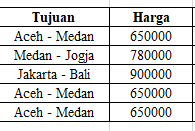





untuk pengisian menu dari tabel menu koq gk bisa ya, munculnya #N/A, padahal udh ikutin petunjuk ** =HLOOKUP(RIGHT(C6,2),Tabel_Menu_Makanan,2,0) **
ReplyDeleteDi yg gambar tabel atas ditulis total harga tiket ekonomi tapi di gambar tabel paling bawah ko berubah jadi total tiket ekonomi, jadinya cari total pembelian tiket ekonominya atau total tiket ekonomi yg terjual ya?
ReplyDeletePost a Comment